Створення календаря в Google Docs це практична навичка, яка допоможе вам організувати свій розклад, спланувати події та відстежувати важливі дати — і все це на звичній платформі. Документи Google надають гнучкий і доступний спосіб створення персоналізованих календарів без потреби у спеціальному програмному забезпеченні.
Тут ми розповімо вам про процес створення календаря в Google Docs, від налаштування макета до налаштування його відповідно до ваших потреб.
Як створити календар у Google Docs у 2024 році
Навіщо створювати календар у Google Docs
Створення календаря в Google Docs пропонує кілька переваг:
- Дуже легко додавати таблиці, зображення та заголовки в Документи Google.
- Ви можете легко поділитися своєю роботою з іншими членами команди.
- Документи можна редагувати навіть в автономному режимі.
- Підтримується великою спільнотою Google і регулярними оновленнями.
Як створити календар у Google Docs
Створення порожнього документа>Налаштування макета> Додавання дати та місяця> Персоналізація
Крок 1: Натисніть значок плюса (+).
Перед початком проекту ми повинні створити порожній документ, у якому ми будемо робити календар. Щоб створити порожній документ, спочатку перейдіть до Документи Google відкриються всі доступні фони. Виберіть там порожній документ.

Крок 2. Перейдіть на вкладку «Вставлення» та виберіть таблицю
Після відкриття порожнього документа. Другим кроком є створення таблиці для нашого календаря. Щоб створити таблицю з блоків 7*7, перейдіть до Вставка потім натисніть на Таблиця і виберіть 7 рядків і 7 стовпців.

Після вибору кількості стовпців і рядків у порожньому документі буде сформовано таблицю. де ви можете налаштувати розмір кожного рядка та стовпця окремо. Ви також можете пізніше додати рядки та стовпці, клацнувши клітинку правою кнопкою миші.
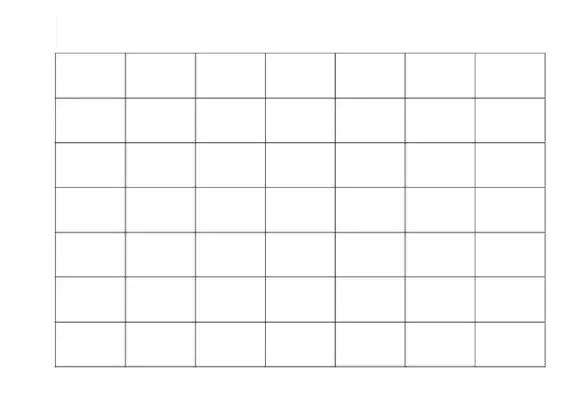
створення таблиці 7*7 для календаря
Крок 3. Виберіть рядок і клацніть його правою кнопкою миші, а потім виберіть опцію «Об’єднати рядки».
Усередині таблиці ми об’єднаємо перший рядок, щоб написати назву місяця та року. Щоб об’єднати перший рядок, ми виділимо весь рядок і клацнемо його правою кнопкою миші. Тоді ми натиснемо об'єднати клітинку щоб об’єднати перший ряд.

Крок 4: Додавання дат і місяців до календаря
Клацніть клітинку, куди потрібно додати дату, і одночасно додайте всі дати в календарі. Щоб вирівняти дати в календарі по центру, ви можете вибрати таблицю, натиснути «вирівняти», а потім «вирівняти». вирівняти по центру.
 Крок 5: Додавання фонового кольору до комірки
Крок 5: Додавання фонового кольору до комірки
Спочатку виберіть клітинку, до якої потрібно додати колір, а потім перейдіть до неї Колір фону і виберіть колір фону. Щоб додати кольору святам, виконайте ті ж дії.

Крок 6. Перегляньте календар

рядок java
Як змінити орієнтацію сторінки на альбомну
Крок 1. Натисніть меню «Файл» і виберіть «Параметри сторінки».
Щоб змінити орієнтацію документа на альбомну, перейдіть до Файл у верхньому лівому куті натисніть налаштування сторінки і виберіть «Альбомна», щоб перевести документ у альбомний режим. Ви також можете змінити колір фону в цьому ж меню.

Крок 2: Виберіть альбомну орієнтацію

Безкоштовні шаблони календарів у Документах Google
Щоб отримати шаблони календарів, ви можете відвідати https://thegoodocs.com/freebies/calendar-templates/
1. Шаблон тижневого розкладу
Тижневий розклад можна завантажити з
https://thegoodocs.com/freebies/weekly-schedules/>

2. Шаблон календаря в соціальних мережах
https://thegoodocs.com/freebies/social-media-calendars/>

3. Шаблон тижневого календаря подій
https://thegoodocs.com/freebies/weekly-calendars/>

Обмеження створення календаря в Документах Google
- Забирає багато часу : відсутні параметри автозаповнення, що потребує введення кожної дати вручну.
- Обмежений офлайн-доступ : Пропонує обмежену функціональність і доступність функцій в режимі офлайн.
- Без спеціальних інструментів : це не включає вбудовані можливості робочого процесу спеціально для створення календаря, що робить його менш ефективним порівняно зі спеціалізованими альтернативами.
Висновок
Підсумовуючи, хоча Google Docs може бути не найефективнішим інструментом для створення календарів через відсутність спеціалізованих функцій і вимог до ручного введення даних, він все ж пропонує базове рішення для тих, хто потребує простого настроюваного календаря, до якого можна отримати доступ і поділитися в Інтернеті .
Ми можемо створити календар за допомогою Google Docs, виконавши прості кроки. Відкрийте сайт Google Docs, створіть порожній документ і додайте до нього таблицю 7*7. Створіть заголовок місяця та року та додайте всі дати в кожну клітинку календаря. Ви можете персоналізувати календар відповідно до ваших вимог.
Як створити календар у Google Docs – поширені запитання
Як створити календар у Google Docs?
- Створення порожнього документа
- Налаштування макета
- Додавання числа і місяця
- Персоналізація
Чи є шаблон календаря в Документах Google?
Немає Самі документи Google не надають шаблону календаря, але його можна створити вручну або завантажити та відредагувати в Документах Google за допомогою сторонніх веб-сайтів.
Як вставити календар у документ Google?
Ви не можете безпосередньо вставити календар у Google Документи, але ви можете створити його в Google Документах. Ви також можете завантажити шаблон календаря зі сторонніх веб-сайтів.

